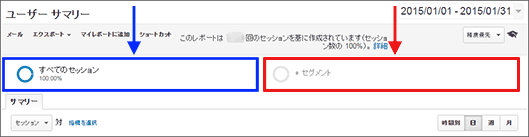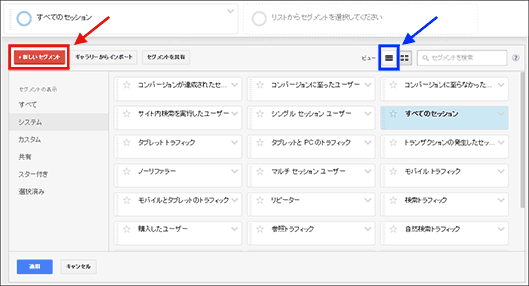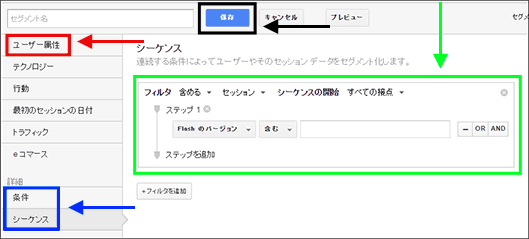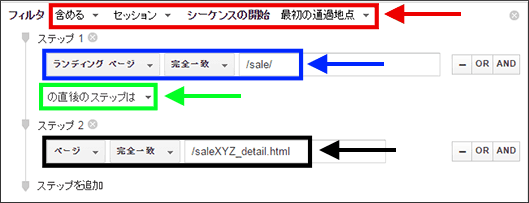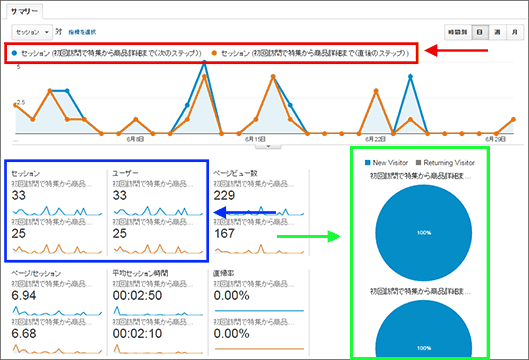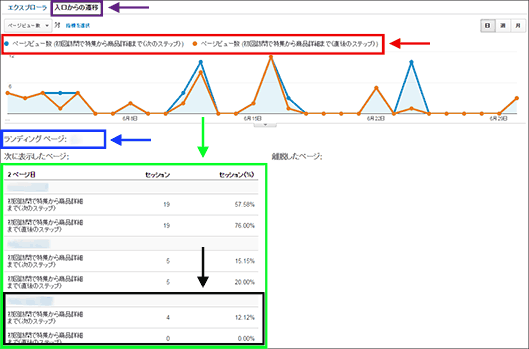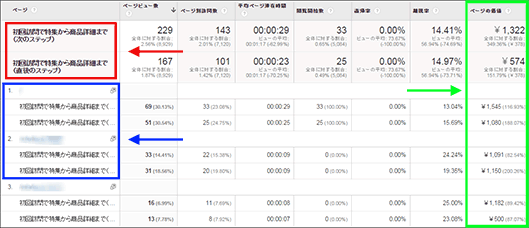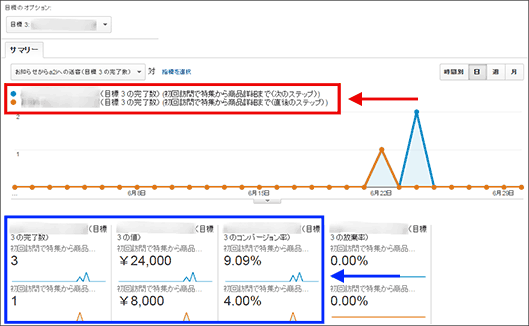「想定した順番で、ユーザーがコンテンツを閲覧した訪問」は、本当に成果に結びついているのかどうかを調べたい。
「シナリオどおりに閲覧された訪問」、すなわち「想定した順番で、ユーザーがコンテンツを閲覧した訪問」は成果に結びついているか。これを調べるのに、皆さんはどのようにしているだろうか。
多くの人は[コンバージョン]>[目標]>[目標到達プロセス]レポートをすぐに思い浮かべることだろう。アナリティクス設定の「目標到達プロセス」で、目標までのステップを登録しておけば、集計してくれるレポートだ。
「カート投入」から「購入完了」までのように、コンバージョンに向かって一直線で分かりやすいステップはもちろんのこと、場合によっては、各種ページの閲覧順番などを設定している方もいるだろう。しかしこの[目標到達プロセス]レポートは曲者だ。
2年前の記事でも書いたのだが、「目標到達プロセス」は閲覧順のステップを登録させるクセに、実際の集計では順番は考慮されないし、途中も勝手に補完してくれるなど余計なお世話が多い仕様なのだ。詳しくは下記記事の最後を読んでほしい。
- 目標到達プロセスのレポートで、カートから購入までのボトルネックを見つけよう(Googleアナリティクス入門講座)
じつは最近、Google アナリティクスのヘルプは充実しており、日本語訳が多少分かりにくい場合も多いが、上記の内容も下記に記載されているので、こちらも確認するとよいだろう。
- 目標到達プロセス レポートとゴールフロー レポートの比較(アナリティクスヘルプ)
「目標到達プロセス」は閲覧順番を指定して、どこで離脱しているかを分かりやすくビジュアルにしてくれる機能なのに、正しく理解していないと間違った判断を犯すことになるだろう。さらに決定的な欠点がある。というのも、この[目標到達プロセス]レポートはセグメントが掛けられないのだ。
そこで今回は「シーケンス」という順番を指定するセグメントで、これらの問題を解決できないかを試みてみた。紹介するのは、次の2つのセグメントだ。
- 新規訪問でランディング ページが特集ページで、その後に商品詳細ページを見たセッション
- 新規訪問でランディング ページが特集ページで、その直後に商品詳細ページを見たセッション
想定しているWebサイトはeコマースサイトだ。これらのセグメントを使って、「新規訪問のランディング ページが特集ページで、その後に商品詳細ページへ誘導したセッション」を抜き出して、購入までつながったのかといったところまで分析してみよう。
「シナリオどおりに閲覧された訪問」を抜き出すセグメントの作り方
標準に用意されているセグメントには今回紹介するセグメントは存在しないので、新しいセグメントを作成していく必要がある。
まずレポート画面の上部にある「+セグメント」(図1赤枠部分)のエリアをクリックしよう。ブラウザ表示の横幅が狭い場合は、すべてのセッション(図1青枠部分)の下に並んで表示される。
「+セグメント」(図1赤枠部分)のエリアをクリックすると、図2のようなセグメントの機能が表示されるので、左上にある「+新しいセグメント」(図2赤枠部分)をクリックして新規セグメントを作成していこう。
新しいセグメントを作成する初期画面では「ユーザー属性」(図3赤枠部分)が選択されているが、今回作成するセグメントでは「条件」と「シーケンス」の2つ(図3青枠部分)を利用する。図3はその「シーケンス」を選択した画面だ。
今回のセグメントの条件設定は、図3緑枠部分で行う。作成したいセグメントは、次の2つだ。
- 新規訪問のランディング ページが特集ページで、その後に商品詳細ページを見たセッション
- 新規訪問のランディング ページが特集ページで、その直後に商品詳細ページを見たセッション
「新規訪問のランディング ページが特集ページで、その後に商品詳細ページを見たセッション」の作り方
まず「新規訪問でランディング ページが特集ページで、その後に商品詳細ページを見たセッション」の条件設定をしよう。図4のように設定する。
セッションベースのセグメントなので、
- フィルタは「含める」「セッション」
- その右の「シーケンスの開始」は「最初の通過地点」
と指定しよう(図4赤枠部分)。
「シーケンスの開始」を「最初の通過地点」にしても初回訪問が指定できるわけではなく、あくまでも集計対象期間の中で最初の通過地点を指定できるだけだが、今回は別途新規訪問を掛け合わせるので、ここはもう1つの「すべての接点」でもおそらく大丈夫だろう。
次のステップ1は、
- 「ランディング ページ」「完全一致」「/sale/」(図4青枠部分)
とする。
なお「/sale/」は特集ページのURLだとする。つまり「ランディング ページが特集ページであるセッション」を指定したことになる。
次は「ステップを追加」という表示をクリックする。そうすると、そこには「の次のステップは」と「の直後のステップは」の2種類のプルダウンが出現する。
これはステップ1からステップ2へのページ移動の関係が、
- 間にページ閲覧が入ってもよい後のページ閲覧なのか
- 間にページ閲覧のない直後の閲覧なのか
を区別する条件指定になる。今回はこの寄り道を許す条件か、一直線に進んできた場合かの2つのセッションも比較しようという意図だ。
1つ目のセグメントでは「の次のステップは」を選択(図4緑枠部分)しよう。
最後はステップ2の指定で、
- 「ページ」「完全一致」「/saleXYZ_detail.html」(図4黒枠部分)
とする。
なお「/saleXYZ_detail.html」は特集ページに掲載した商品の詳細を紹介するページのURLだとする。複数のページ群を指定したければ、「完全一致」の代わりに「含む」あるいは「正規表現に一致」などを利用して指定しよう。
続いて「条件」分類の画面へ移動(図5赤枠部分)し、新規訪問の設定を掛け合わせる。セッションベースなので、
- フィルタは「セッション」「含める」(図5青枠部分)
とする。そして、
- 「ユーザー タイプ」「完全一致」「New Visitor」(図5緑枠部分)
とすれば新規訪問に絞るセグメントになる。
「条件」分類の画面へ移動(図5赤枠部分)していても、先ほどの設定も生きていることが画面の右下の部分で確認できる(図5黒枠部分)。シーケンスの画面で設定した内容が確認できれば、条件が掛け合わせられているというわけだ。
このような内容を指定して、
- 「初回訪問で特集から商品詳細まで(次のステップ)」
などとセグメント名を付け、「保存」をクリックしよう(図3黒枠部分)。これで1つ目の新規セグメント作成作業は終了だ。
「新規訪問でランディング ページが特集ページで、その直後に商品詳細ページを見たセッション」の作り方
次に「ランディング ページが特集ページで、その直後に商品詳細ページを見たセッション」の条件設定をしよう。図6のように設定する。
こちらもセッションベースのセグメントなので、
- フィルタは「含める」「セッション」
- その右の「シーケンスの開始」は「最初の通過地点」
と指定しよう(図6赤枠部分)。
次のステップ1は、
- 「ランディング ページ」「完全一致」「/sale/」(図6青枠部分)
とする。
こちらも「/sale/」は特集ページのURLだとする。つまり「ランディング ページが特集ページであるセッション」を指定したことになる。
次は「ステップを追加」という表示をクリックする。そうすると、先ほどと同じく2種類のプルダウンが出現するので、「の直後のステップは」を選択(図6緑枠部分)しよう。
最後はステップ2の指定で、
- 「ページ」「完全一致」「/saleXYZ_detail.html」(図6黒枠部分)
とする。
続いて「条件」分類の画面へ移動(図5赤枠部分)し、新規訪問の設定を掛け合わせる。セッションベースなので、
- フィルタは「セッション」「含める」(図5青枠部分)
とする。
そして、
- 「ユーザー タイプ」「完全一致」「New Visitor」(図5緑枠部分)
とすれば新規訪問に絞るセグメントになる。
このような内容を指定して、
- 「初回訪問で特集から商品詳細まで(直後のステップ)」
などとセグメント名を付け、「保存」をクリックしよう(図3黒枠部分)。これで2つ目の新規セグメント作成作業も終了だ。
「シナリオどおりに閲覧したユーザー」のサイト利用行動を確認するには?
それではセグメントを適用して分析していこう。
まず月次のデータで[ユーザー]>[サマリー]レポートに先ほど作った2つのセグメントを掛けて(図7赤枠部分)みよう。
- 画面上部グローバルナビゲーションの[レポート]をクリックする
- 画面左側にあるメニューで、[ユーザー]をクリックする
- メニューが開くので、[サマリー]をクリックする
- 2つのセグメント(図7赤枠部分)を適用する
この例では両セグメント間の数字のギャップが少ない(図7青枠部分)ので、大半のユーザーが、特集のランディング ページ閲覧直後にすぐに脇目もふれずに商品詳細ページにまっしぐらだったことが確認できた。
また初回訪問に絞っているので、どちらのセグメントでもセッション数とユーザー数が合致していて(図7青枠部分)、すべてが新規訪問になっている(図7緑枠部分)。設定は間違っていないようだ。
「シナリオどおりに閲覧したユーザー」が、2ページ目にどんなページを閲覧しているのか、確認するには?
続いてランディング ページの後のページ移動を確認しよう。
[行動]>[サイト コンテンツ]>[ランディング ページ]レポートの「入口からの遷移」タブ(図8紫枠部分)のレポートに該当の2つのセグメントを掛けた(図8赤枠部分)のが図8だ。
- 画面上部グローバルナビゲーションの[レポート]をクリックする
- 画面左側にあるメニューで、[行動]をクリックする
- メニューが開くので、[サイト コンテンツ][ランディング ページ]を順にクリックする
- [入口からの遷移]タブをクリックする
- 2つのセグメントを「適用」する(図8赤枠部分)
「ランディング ページ」で「特集ページ」を選択すれば(図8青枠部分)、このレポートはランディング ページの次の閲覧ページを「2ページ目」に表示してくれる(図8緑枠部分)。
2つのセグメント間の数字の違いを見れば、ランディング ページの特集ページ閲覧直後に商品詳細ページではなく、どのページへ寄り道したのかを特定できる(図8黒枠部分)。
想像していなかったページや、そこから離脱しそうなページへの誘導はないだろうか、といったポイントで確認するとよいだろう。
シナリオで想定したページ以外に、成果に結びついた閲覧ページはないか、確認するには?
次は[行動]>[サイト コンテンツ]>[すべてのページ]レポートに、このセグメントを掛けよう(図9赤枠部分)。
- 画面上部グローバルナビゲーションの[レポート]をクリックする
- 画面左側にあるメニューで、[行動]をクリックする
- メニューが開くので、[サイト コンテンツ][すべてのページ]を順にクリックする
- 2つのセグメントを「適用」する(図9赤枠部分)
閲覧ステップに登録したランディング ページの特集ページが第1位、商品詳細ページが第2位になる(図9青枠部分)のが自然だが、それ以外に成果に結びついた「ページの価値」(図9緑枠部分)の高い寄り道ページはないだろうか。それはうなずける結果だろうか、確認しよう。
想定したシナリオが最終的な購入などのコンバージョンに結びついているのか、確認するには?
最後は[コンバージョン]>[目標]>[サマリー]レポートに該当のセグメントを掛けよう(図10赤枠部分)。
- 画面上部グローバルナビゲーションの[レポート]をクリックする
- 画面左側にあるメニューで、[コンバージョン]をクリックする
- メニューが開くので、[目標][サマリー]を順にクリックする
- 2つのセグメントを「適用」する(図10赤枠部分)
この例では数字が小さくて、良し悪しの比較がしにくく、あまり参考にならないが、最終的にはどういう想定シナリオで誘導しようとも、最終的な購入などのコンバージョンに結びついているのか(図10青枠部分)を確認する必要がある。
本格的に目標到達プロセスの代わりにしたいのであれば、面倒だが、目標設定の目標到達のステップと同様に、このセグメント機能のシーケンスの設定で、3つ4つと「次のステップ」あるいは「直後のステップ」で絞り込んだセグメントをさらに作るというのも手だろう。
またセグメントを掛けられない[目標到達プロセス]レポートの弱点をどうしても補完したいと考えているのであれば、シーケンスのセグメントに他のセグメントを掛けることもできるので、ぜひチャレンジしてみてほしい。
- この記事のキーワード